-
TD8.0的管理定制手册
2009-10-13 11:32:09
目录
1:创建项目project或域domain
2:新建用户组(角色)和用户组(角色)授权
3:创建新用户并赋权流程
4:定制TD使用模块
5:自定义缺陷字段。
6:缺陷字段显示定制
7:缺陷单汉化
8:问题
1:创建项目project或域domain
当一个新的项目需要测试介入时,我们就需要在TD中建立该项目资料库。本节讲述TD中项目和域的创建过程。
步骤一:打开TD。
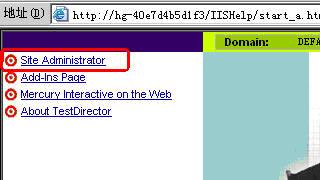
步骤二:点击左边的‘Site Administrator’
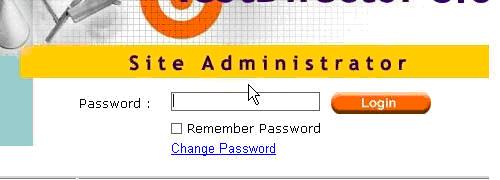
步骤三:输入密码,进入Site Administrator页面。
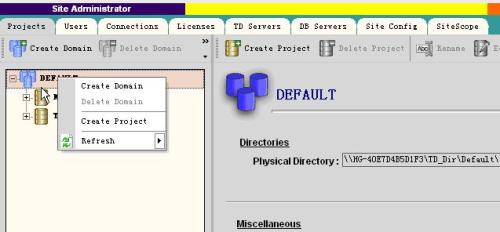
注:默认密码为空,可以点击change password修改密码。这个密码只针对这个页面。
步骤四:选中default,右健,在弹出菜单中点击Create Project。
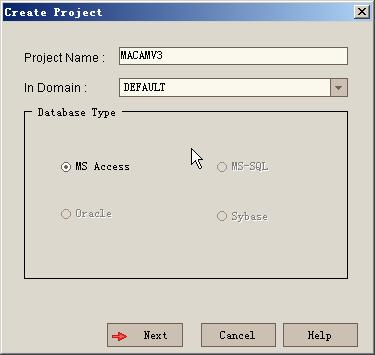
步骤五:在project name 中输入项目名。并选择数据库。
注:在安装TD时,选择了多种数据库时,这里就需要选择将您的项目建在哪个数据库上了。
2:新建用户组(角色)和用户组(角色)授权
TD8.0默认有Developer;Project Manager;QATester;TDAdmin;Viewer5个用户组(角色)。这5个用户组(角色)的权限是不可修改的,当我们对这些用户组(角色)的授权不能满足我们的要求时,我们需要自己创建用户组(角色)。
创建过程如下:
步骤一:登陆TD后,点击右上角的CUSTOMIZE,进入PROJECT CUSTOMIZE页面。
步骤二:在PROJECT CUSTOMIZE页面点击Set Up Groups,系统弹出Set Up Groups窗口。
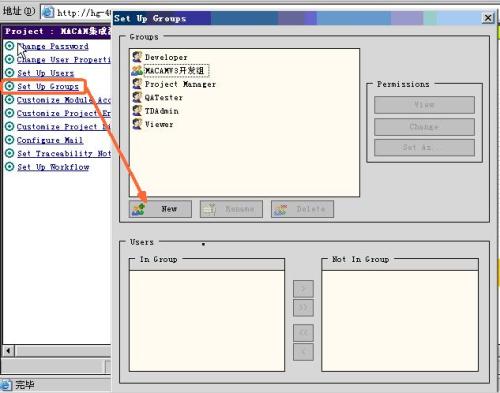
步骤三:在Set Up Groups窗口点击New,弹出New Group窗口。
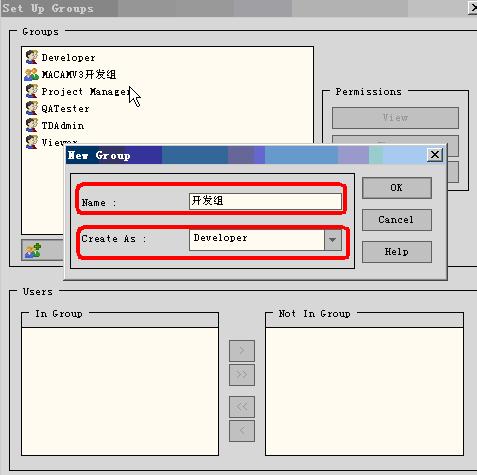
步骤四:New Group窗口,在Name中输入用户组名。并选择一个用户组,这里选择用户组的目的在于,让你创建的这个用户组,初始的时候,即拥有和你所选择的用户组相同的权限。完成后点击OK,弹出确认提示框,点击YES。
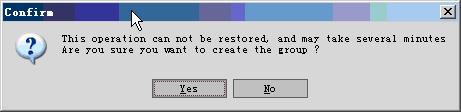
步骤五:这个用户组就创建成功了,下一步我们就要修改该用户组的权限了。
选中需要修改权限的用户组,点击Permission域中的Chang。系统弹出Permission Settings面,在Permission Settings页面,我们就可以修改用户组的权限了。
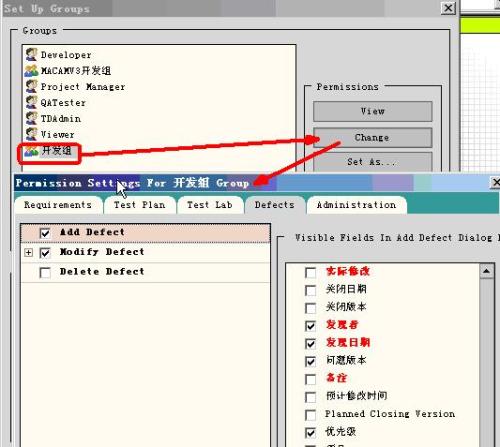
修改用户组权限说明:
当勾选Add Defect/Delete Defect,表示该用户组具有添加/删除bug的权限。
其中,选中Add Defect可在右边Visiable Fields In Add Defect Dialog窗口,勾选在bug提交单中的显示字段(勾选了就意味着你对这个字段具备修改其参数值的权限)。红色的为bug单中的必选字段。
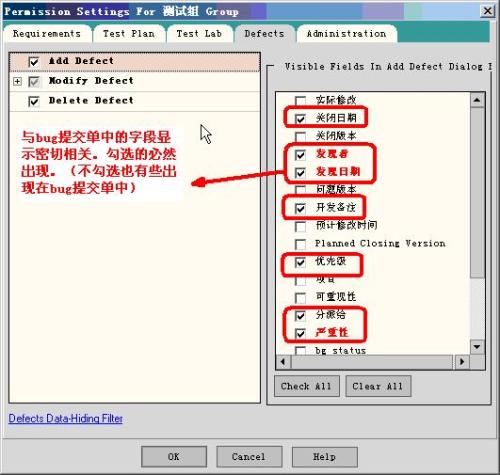
3:创建新用户并赋权流程
新的开发人员或测试人员进入公司后,需要在TD中加入该用户,并赋予权限,操作过程如下:
步骤一:打开TD,进入下图页面。
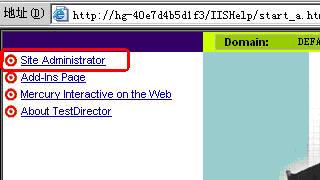
步骤二:点击左边的‘Site Administrator’
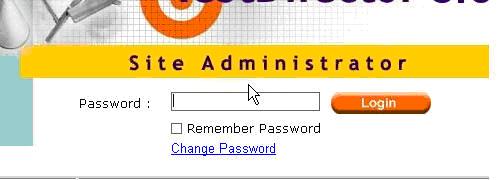
步骤三:输入密码,进入site Administrator页面
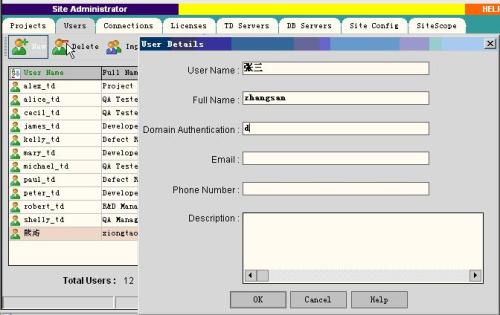
步骤四:选择users页面卡,点击new.新增新员工的用户名,完成后logout。
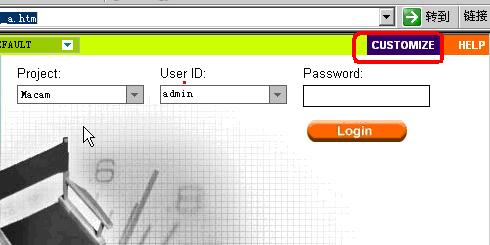
步骤五:点击页面右上角的CUSTOMIZE,弹出登陆窗口,输入管理员密码(默认为空)
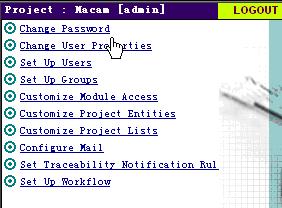
步骤六:点击页面左上角set up users
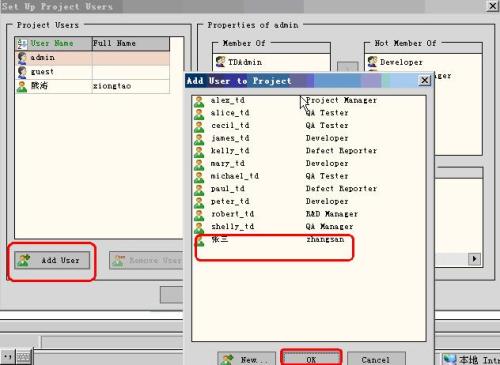
步骤七:点击add user 选中新员工,再点击OK
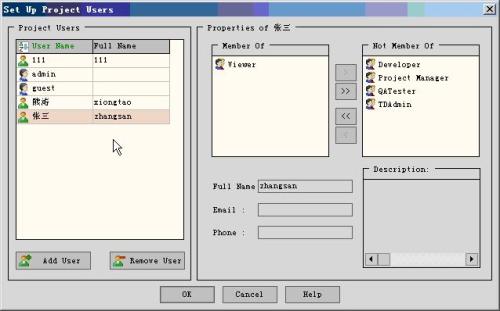
步骤八:在project users 下选中张三,再在‘properties of 张三’域中,选择对应的角色。默认角色为viewer。对该用户即授权完毕。
4:定置TD使用模块
定置用户组(角色)下用户进入TD后,所拥有的模块权限。
步骤一:打开TD后,点击右上角的CUSTOMIZE,进入PROJECT CUSTOMIZE页面。
步骤二:点击左上角Customize Module Access。
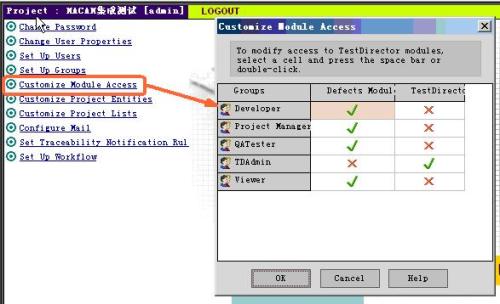
步骤三:定制模块入口:可定制各个角色登陆TD时,对TD所拥有的权限
在Defects Modul上打勾,即意味着该角色下的所有成员登陆TD后,只有缺陷管理功能可用。
在TestDirector上打勾即意味着,拥有对TD的所有功能(需求管理,测试计划,测试用例,缺陷管理等)区别见附图。
附图1为TDAdmin(勾选testdirector)角色成员登陆TD后的画面;
附图2为developer(勾选defects modul)角色成员登陆TD后的画面。
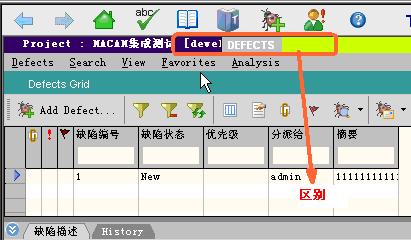
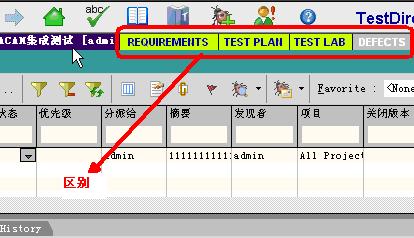
5:自定义缺陷字段。
当您认为缺陷提交单中的字段不够详细时,可以自己增加缺陷字段到缺陷提交单中。
例如,我要在缺陷提交单中添加一个模块名称字段,该项目有‘安全’,‘界面’,‘控制’,‘通讯’,‘网络’五个模块,该模块名称字段,用下拉列表从5个模块中选择缺陷所属的模块。
步骤一:登陆TD后,点击右上角的CUSTOMIZE,进入PROJECT CUSTOMIZE页面。
步骤二:点击Cutomize Project Lists,弹出下图窗口,新建list列表,点击New List…。输入list名subjiect1;OK后。开始新增5个列表项,点击New Item….(过程略)。
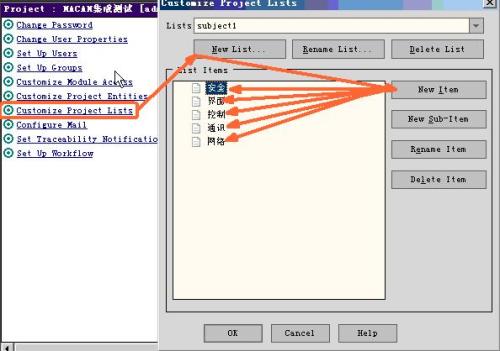
在新增list列表完后,退回上一级PROJECT CUSTOMIZE页面。
步骤三:点击Customize Project Entities,弹出下图窗口,输入Field Label:模块名称,由于模块名称字段为下拉列表框,所以Field Type选择Lookup List。在lookup list 中对应Cutomize Project Lists设置的subject1。
注:勾选Required表示这个字段在bug单中是必需的勾选History表示将这个字段的变化记入历史记录,任何对这个字段的修改都将记录。
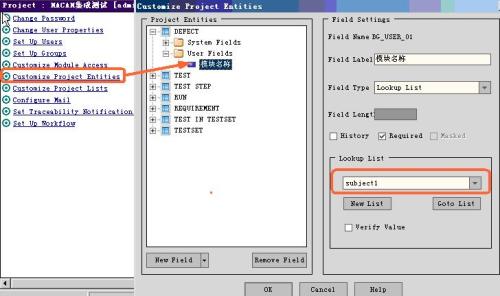
OK即完成设置过程。效果如下图
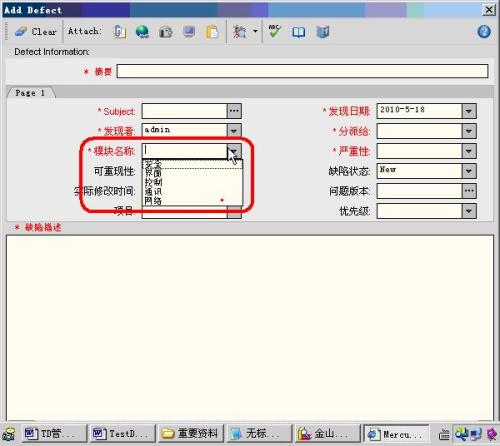
6:缺陷字段显示定置
bug单中的字段都是固定的,当某些字段不适用于该项目的测试时,我们可以通过bug单字段定置来获得更好的效果。
步骤一:登陆TD后,点击右上角的CUSTOMIZE,进入PROJECT CUSTOMIZE页面。
步骤二:点击Set Up Workflow,TD弹出下图窗口。
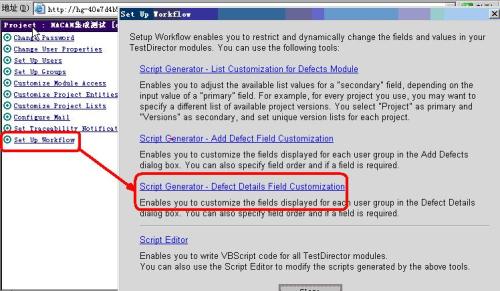
步骤三:点击Script. Generator-Defect Details Field Customization。弹出下图窗口。
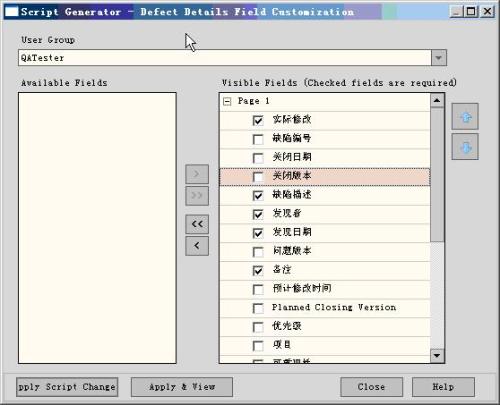
这里的Visible Fields中是在bug单中所显示的字段,被勾选的字段则是bug单中的必填字段。
疑问:Available Fields中的字段有何用?
步骤四:(作用同步骤三)点击Apply&View,系统弹出警告,点击‘Yes’,进入脚本编译器。部分脚本如下:
ElseIf User.IsInGroup("QATester")
SetFieldApp "BG_ACTUAL_FIX_TIME", True, True, 0, 0
SetFieldApp "BG_BUG_ID", True, True, 0, 1
SetFieldApp "BG_CLOSING_DATE", True, False, 0,2
SetFieldApp "BG_CLOSING_VERSION", True, False, 0,3
SetFieldApp "BG_DESCRIPTION", True, True, 0, 4
SetFieldApp "BG_DETECTED_BY", True, True, 0, 5
..........
这段脚本是指QATester用户组下的用户的bug单所显示的内容。
SetFieldApp "BG_DESCRIPTION", True, True, 0, 4
这句脚本是指:QATester用户组下的用户bug单,描述(DESCRIPTION)字段是可见的,必填的。
当把第二个True改成Flase时,描述(DESCRIPTION)字段可见,但是不是必填。
当把第一个True改成Flase时,描述(DESCRIPTION)字段在bug单中为不可见。
脚本修改后,保存。关闭原来的TD窗口,重新打开,脚本修改即可生效。
7:缺陷单汉化
缺陷管理的最重要的部分是缺陷单的管理,将其汉化成中文,对于英语不是很熟悉的同事来说,能够提高工作效率。TD8.0提供了一个自己汉化的途径,可以根据各个公司通用的名称定义来汉化。
步骤一:登陆TD后,点击右上角的CUSTOMIZE,进入PROJECT CUSTOMIZE页面。
步骤二:点击Cutomize Project Entities窗口中,选择一个叶子节点,即出现如下窗口。将该节点的Field Label中的英文译成中文即可。
注:1:勾选每个BUG属性的History(历史记录),则在BUG报告单中,将记录改属性的改变记录作为历史记录。
2:勾选每个BUG属性的Required(必须的),则在报告单中,该BUG属性是必填的,不能为空。
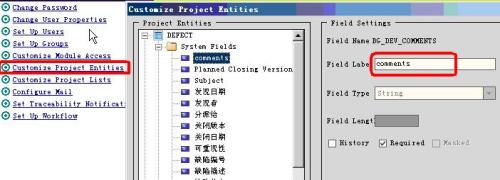
步骤三:点击Cutomize Project Lists窗口中,在Lists下拉列表框中选择一个属性,在ListItems中选择一个值,点击Rename Item,即可将属性的参数译成中文。
注:只适用于值用下拉列表框显示的属性。
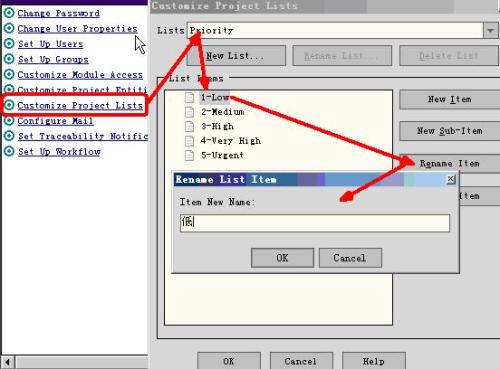
问题
1:在定制好工程项目后,用户使用过程中发现,修改缺陷状态时,报错‘not enough grants to….’。
解答:原因在于,在修改用户组权限时,没有设置bug属性的状态转换。见下图。正确设置状态转换权限后,即可。
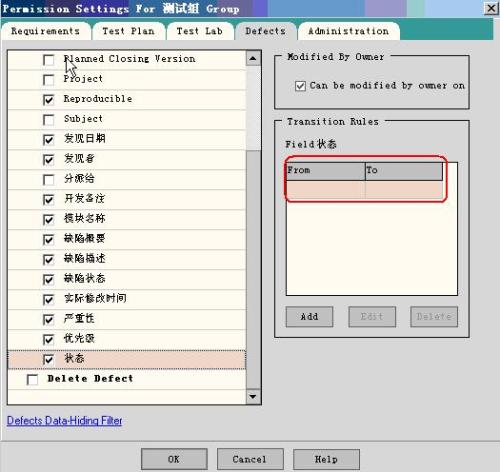
2:怎样实现允许用户看到某个BUG的属性,而又不允许其修改该属性的参数值?
解答:修改该用户所在的用户组的权限,即修改上图中MODIFY DEFECT的权限。
例如,我希望测试组成员看到任务分派对象,但是不允许其修改任务分派对象。
在MODIFY DEFECT下去掉对Bug属性‘分派给’的勾选即可。
3:自定义的用户组下的用户,在bug报告单中出现了一些我们没有选择(或者不希望出现)的Bug属性。
解答:原因:用户在系统定义的用户组中(如Viewer组),将用户从系统定义的组中移出来即可。
4:我希望将TD使用人员查看到某个BUG的缺陷描述变更记录。如何实现?
解答:在CUSTOMIZE—Customize Project Entities—DEFECT—System Fields中选中缺陷描述(Description),勾选其右边的History(历史记录)
5:我在查看BUG时,BUG报告单中中是有些不愿意出现的BUG属性(下图中红色圈中的),如何将这些BUG属性隐藏?
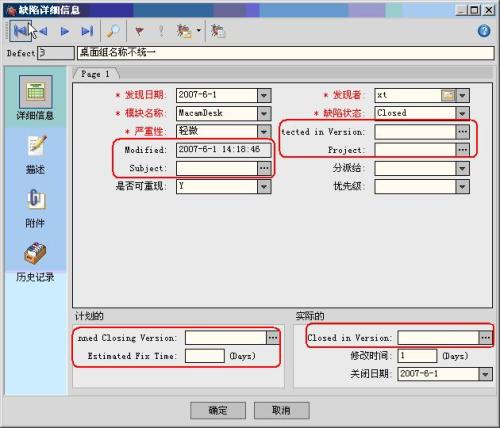
解答:CUSTOMIZE—Set Up Groups—选中Groups(您所在的用户组)点击Change---Defects,点击页面下方的Defects Data—Hiding Filter在弹出窗口中,选中Visible Fields标签页,将你不希望看到的字段,去掉它们前面的勾勾即可。见下图
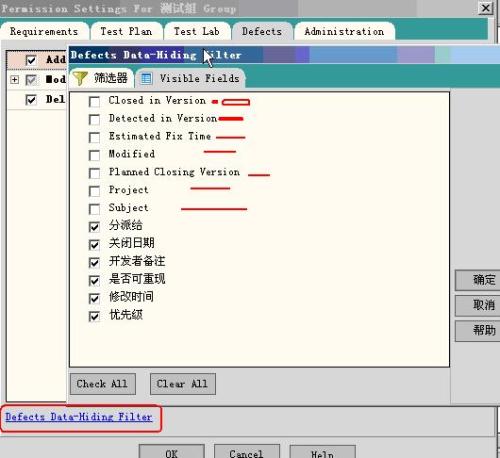
-
Test Director 8.0安装配置
2009-10-11 14:59:57
TD的安装1,操作系统
由于要使用IIS和SQL SERVER数据库,考虑到运行的稳定性,选用的操作系统为WIN2000 SERVER或WIN 2003 SERVER版。
2,安装IIS
安装TD工具前一定要先安装IIS服务。
3,安装MS-SQL SERVER
TD的支持的数据库有Sybase、MS-SQL SERVER、Oracle和Access,以用来存储TD项目的相关数据。在这里我们使用MS-SQL SERVER做为TD的连接数据库。至于SQL SERVER的安装就很简单了,在这里就不多说了。
4,安装TD
1)在安装好IIS与MS-SQL SERVER后,进行TD的安装。进入到图下步骤时,输入:
Maintenance no.:KSQMQSQ-HQSQDQS-Q3QSQ3S-Q2SSQI8
License no.:B343P-44B44-43444-6444S

2)【Next】后,进入到图下步骤,默认是选择了Access做为TD的数据库,我们同时选择MS-SQL SERVER。

3)【Next】后,进入到图下步骤,此时注意,MS SQL Alias最好更改为当前的SQL Server名,我当前的为“LJZ”。否则在安装完成后,必须再对客户端网络实名进行设置。

4)【Next】后,
进入到图下步骤,此时输入当前系统帐户的用户名和密码。

5)【Next】后,进入到图下步骤,这里设置的是TD项目文件的储存库路径,保存着如每个项目用户的界面布局样式以及项目上传的附件等等。

6)【Next】后,会弹出提示框,提示你是否共享该文件夹,我们选择【Yes】。

7)【Yes】后,又弹出提示框,提示你设置该文件夹的共享名,默认为TD_Dir.

8)【OK】后,进入到图下步骤,这里是对TD的邮件服务进行设置,我们不使用邮件服务,所以不进行任何选择或设置。

9)【Next】后,进入到图下步骤,这里是设置TD的IIS虚拟目录,Host Name默认为当前的计算机名,而Virtual Directory Name默认为TDBIN,Physiical Location则为该虚拟目录所在的物理路径,默认在IIS的文件目录InetPub下。TDBIN中将存放的是TD系统的核心服务文件,我们可以进行自定义的设置,但这里我们使用默认的值。

10)【Next】后,弹出提示框,提示你该目录不存在,是否创建。

11)【Yes】后,进入到图下步骤,此处不进行选择,因为安装包没有包含该插件。

12)【Next】后,进入到图下步骤,这里默认是选择的,是安装TD的演示项目与TD的演示系统Mercury Tours,该系统部是署于Tomcat V3.3上。我们不进行选择。

13)一直【Next】后,进入到图下步骤,TD开始进行安装,安装比较耗资源,不要做太多操作,耐心等待。
14)安装完成后会有在线注册的按钮,不进行点击,直接NEXT

15)【Next】后,会弹出提示框,提示你重起计算机以完成TD的安装,推荐立即重起。

5,TD的配置
TD的安装完成后,下面还要进行TD的一些基本配置,让TD更符合我们的需求,更好的工作,包括界面汉化以及字段的汉化和自定义等。
1) 汉化
在安装目录TDBIN/Install/下存放的是一些为连接服务的客户端加载的系统文件。其中的tdclientui80.xco文件,该文件会自动加载到客户端的C:\Program Files\Common Files\Mercury Interactive\TD2000_80目录下,并生成为tdclientui80.ocx文件。注意其中两个文件的后缀名区别。文件后缀可通过更改方式变换为OCX或XCO。
由于Mercury并为发行官方的汉化包,所以采用第三方的资源包进行汉化。汉化方式,把得到的汉化资源dclientui80.xco文件粘贴到服务器InetPub/TDBIN/Install/目录下,覆盖掉原文件即可。在之前访问过服务器的客户端,在下次连接时由于不再加载更新后的数据,所以必须得删除客户端下的C:\Program Files\Common Files\Mercury Interactive\TD2000_80目录下覆盖tdclientui80.ocx文件,使再次访问时自动加载汉化后的新组件。也可以通过在客户端C:\Program Files\Common Files\Mercury Interactive\TD2000_80目录下覆盖tdclientui80.ocx文件达到汉化的目的。
标题搜索
我的存档
数据统计
- 访问量: 32565
- 日志数: 20
- 建立时间: 2008-09-25
- 更新时间: 2013-01-15

